依托电竞市场火热跟不少行业应用对于高性能主机的需求,虽然PC市场一直在紧缩,不过高性能配置的PC主机反倒成为了不少人升级抑或替换的首选。 之前因为写过不少PC DIY的相关评测内容,所以不少人会私信联系我推荐组装配置抑或组装方案,所以这次我干脆结合近期组装的一套机子,聊下如何从0开始DIY一套高逼格的小钢炮。 如何组装一套高逼格的主机?你可以跟“子弹”同学一样,找国内知名的MOD大神KuN少订制一套KuN MOD主机(如下面三图,均为KuN少的作品,图片经过KuN少许可);如果稍有DIY能力的话,也可以尝试自己DIY一套自己的方案作品。
从别人的作品获取经验。个人一直很欣赏KuN少的作品,主要就是他的作品不单单酷炫,而且整体非常和谐,从他的作品里面你可以看到一种秩序,而另外一点就是本文主要提到的色阶。 同色系抑或有搭配的色阶不单可以让你的PPT排版更加美观,同样也适用于DIY主机抑或其他改装作业,让你的作品更加容易从一众汽配城改装风格中脱颖而出。所以我们一开始着手方案的时候,就要考虑清楚自己这套作业主体配色是怎样,然后相应的选择合适的配件。
机箱,机箱这种东西基本不会给你主机带来何种性能提升,但对于我们的装机作业卻尤为重要,它确定你的的作业骨架、风格,几乎所有MOD作业里面机箱都是最重要的存在。 而这次我选择的机箱也是个人近期最喜欢的一款机箱,Anker安钛克联合Razer推出的Cube雷蛇特别版。 也是因为它,决定了我们本次的装机主体是神秘的绿黑配色。 Anker此次发布的Cube,总算回归当年P180的灵气感觉。整体风格特别和谐,有品牌主机的感觉了。Cube作为一款ITX机箱,内部空间及扩展性其实都可以算比较大,而依托比例设计缘故,整体并不会显得很臃肿。 箱体前面板是塑料面板,LOGO及底部是可以发光的(绿色),而侧板及上盖都是铝合金+侧透设定,质感超出我预料(原先以为是全塑料+钢板设定)
USB口也变为雷蛇风格的绿色口。
虽然是ITX机箱,不过内部依旧是上下隔层结构(电源、主板),感觉主要考虑是为了美观。
主板,跟随机箱同样重要的大概就是主板了,特别对于ITX平台来说。一般标准ATX,MATX扩展性不管主板本身如何,后续如果有特殊需求都可以通过升级假装相关配件来解决,但ITX平台就不一样了,主板本身甚至箱体就限制了你能装多少配件,所以最好一开始就确定好自己的配置方案需求,从而选择一块合适的ITX主板。 而我这边选择的就是微星的Z270I GAMING PRO CARBON AC,考虑的点有:搭配I7 7700K可以适当超频,本身主板集成度算非常高,M.2 NVMe支持,自带M.2口AC无线网卡蓝牙,另外有一点就是自带软件可以设定主板的灯光刚好搭配我之前的微星微星GTX1080 GAMING X 8G。
Z270I GAMING PRO CARBON AC可以算典型的全能小钢炮主板,就我使用一段时间的感受来说,几乎没有什么缺点。
不少供电电容直接做到后背了,同样的还有一个M.2口,支持SATA及NVMe协议的SSD。
附带的微星Mystic Light RGB灯效的灯条扩展线
IO口,同样也是全覆盖。
自带的M.2 ac无线网卡(新机子必备)
微星Mystic Light RGB灯效的灯条扩展接口
CPU供电部分
底部M.2口SSD的安装。
存储部分,传统的SSD+HDD组合不同,这边直接用大容量SSD,而且其他大容量数据存储直接用NAS搞定,更加方便,且利用率反倒提升了。 所以SSD选用了金士顿的HyperX Predator 480G,NVMe协议,PCIe 4X带宽,容量跟速度都对得起小钢炮的设定。 而CPU考虑到会超频,所以也选用了DDR4 3333规格的条子,不过容量买小了,后期应该会考虑替换16GX2的组合。
显卡,很多时候决定了这台小钢炮的用途,是用来娱乐还是纯粹的生产力工具。这边用的是前任卡皇GTX1080,虽然新卡皇上市了,不过调价之后的GTX1080会压缩顶替原先GTX1070的位置,而性能实际依旧非常可观(下面有评测)。 而微星这个非公版本的GTX1080,也算颇为异类,相对其他3风扇版1080,更加紧凑,虽然依旧是堆料越肩PCB设定。另外显卡本身也支持APP设置,可以跟主板一起设定灯光颜色。
Cube这箱子有个特点就是对于一体式水冷散热器的优化支持,所以虽然是ITX机箱,不过不管是120抑或240规格的一体式水冷(MOD水冷方案)均支持。所以我这边也就选了海盗船的H100I V2一体式水冷,来保证给OC之后的CPU降温。 而这边为什么没有直接介绍MOD水冷方案,主要MOD水冷方案相对一体式水冷来说,难度确实高了不少,所以个人建议新手可以先尝试一体式水冷。
电源部分,同样是不容忽视的地方,很多情况下电源除了提供充沛的动力,安静的声音以外,模块线等人性化设定还会更加方便你的DIY方案。 所以我这边根据配置选择了一个比较有C/P值的方案,就是XFX讯景的XTR550+官方定制镀银线。XTR550也算大妈优惠资讯的常客了,方案是海韵G系列的优化方案,算比较成熟且高效的方案,而且经常做到1w1块钱甚至以内。全模块及低负载停转这些之前在高端型号才有的配置也都拥有。 而这次买的镀银线也是XFX官方定制的,选购更加省心方便。
定制线更容易方便弄一个简洁的走线,同样美观不少,所以基本所有MOD作业都会考虑。
组装,组装的过程说难也难,说简单也简单,比如我这次装机是非常顺利,全部加上拍照没超过2小时。不过这是建立在我前期准备,比如看别人用Cube的装机经验,确认了一些配件大小刚好可以装进去(比如水冷、显卡、电源)所以整机安装过程一开始就在脑袋里面走了一遍。 另外个人建议新手第一次自己DIY的时候,可以先把主要配件(CPU、主板、内存、电源)裸机装好,然后最小系统法点亮试下,如果能通电自检,证明基本没什么问题再开始装箱。这样操作主要避免一些兼容抑或本身配件问题,导致后期不好测试抑或替换。(裸机最小系统法如何开机?用金属物体触碰下主板的POWER两个针脚通电就可以了,如果实在不敢试的,可以不用尝试) 下面就是装机效果,走线什么的也很简单,毕竟配件尽量少了且是模块线,所以正面尽量不出现线材,比较美观。
大概装好之后,通电试了下,不错一次搞定。随后就是安装系统及软件了。
效果这边要设置主要是微星的灯光系统,设置好主板的背光及显卡LOGO灯,因为刚好都支持同一个控制软件,且都是RGB任意调色,所以尽量调跟机箱本身灯光一样。
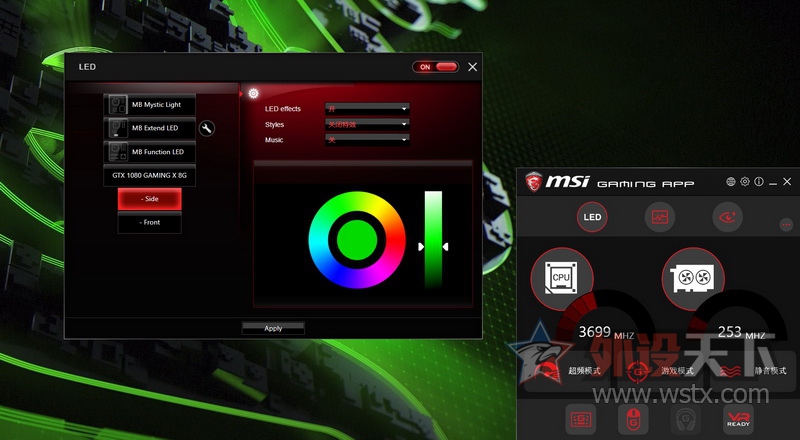
对比下白天的效果,整机都是绿灯。而目前各种灯光设定来说,个人偏好暖色系灯光,如绿灯、红灯或者橘色,比较不刺眼。蓝灯是最为刺眼的。
箱子底部也自带灯带,且是非常均匀的那种。

LOGO灯

机箱前面的信仰蛇LOG也会发光

放在桌面的效果,配合显示器壁纸跟雷蛇的黑寡妇幻彩V2

加上侧透之后的效果,感觉灯光就像加了滤镜一样,降低了衍射。

性能,既然是小钢炮,肯定要测试下性能,特别是GTX1080是否廉颇老矣。 毕竟是非公超频版GTX1080,3DMARK FSU依旧跑到5.5K+的分数,其实有兴趣的可以尝试双卡SLI,真正的流畅4K随便玩,毕竟单卡1080Ti也达不到。
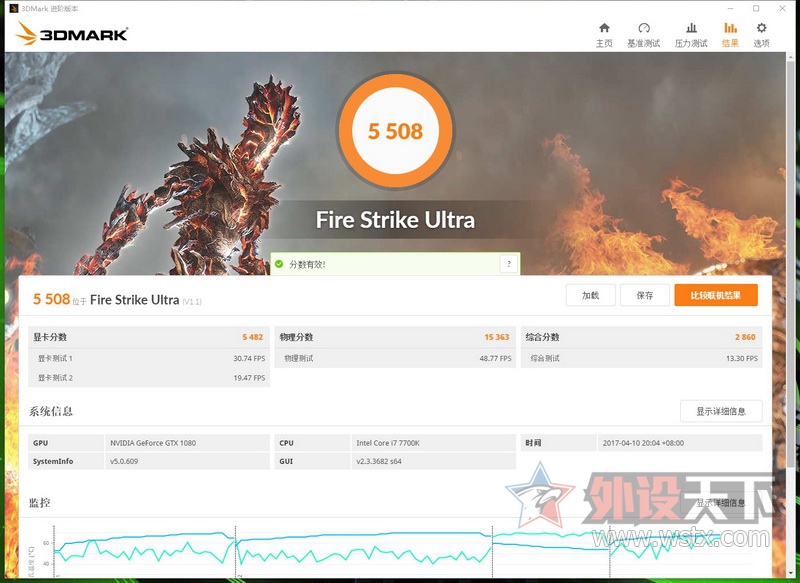
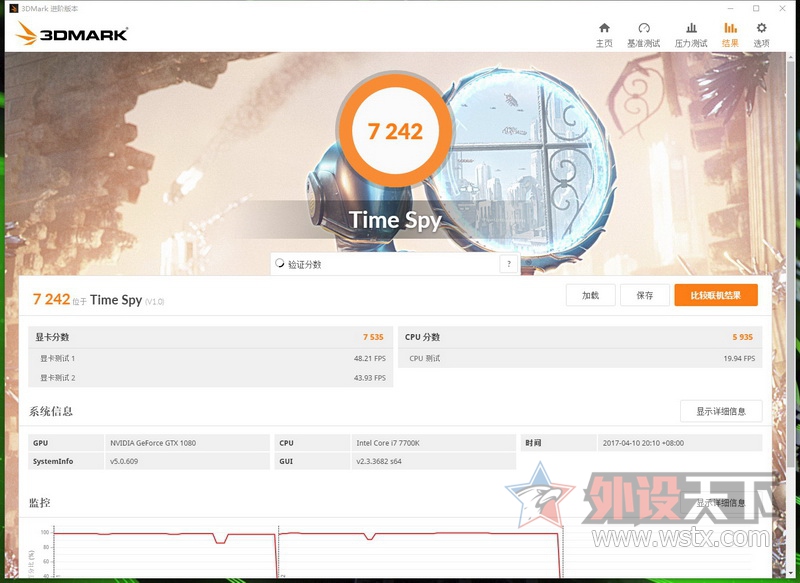
VRMARK成绩也是非常好
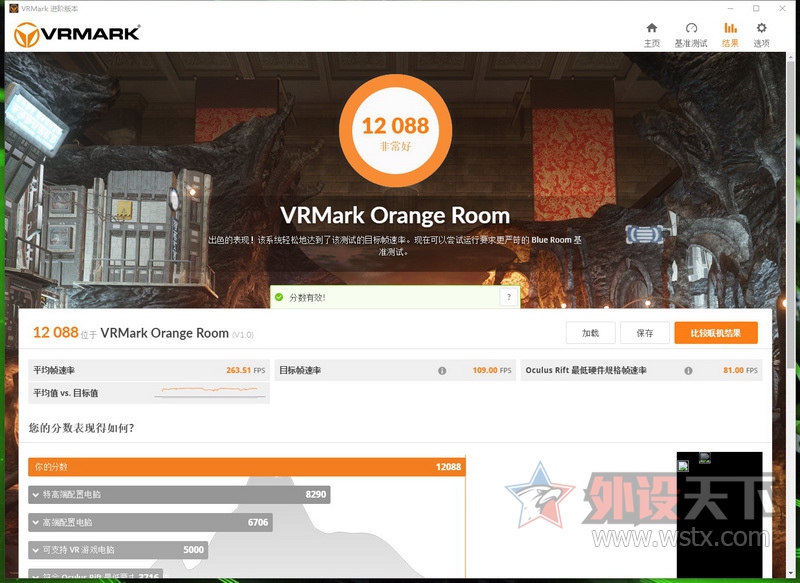
PCMARK 8的“生产力”模式,整机依旧高分(正常高于4000,就算高性能主机)
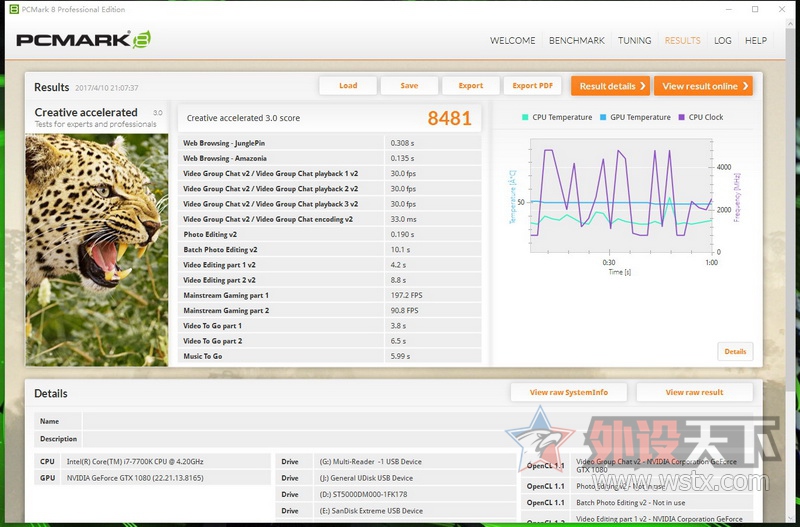
SSD的速度
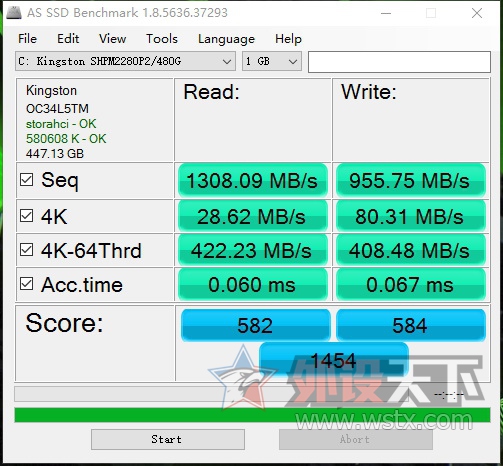
DDR3333,CPU超频到4.8G,带宽依旧可观,对Lr类型的软件有不错的加速。
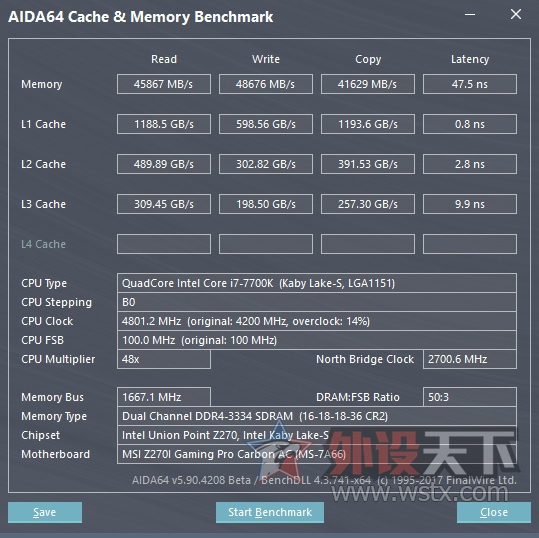
GTA5跟OWD 实测,都是1440P(2K)分辨率下面,最高特效,依旧各种流畅
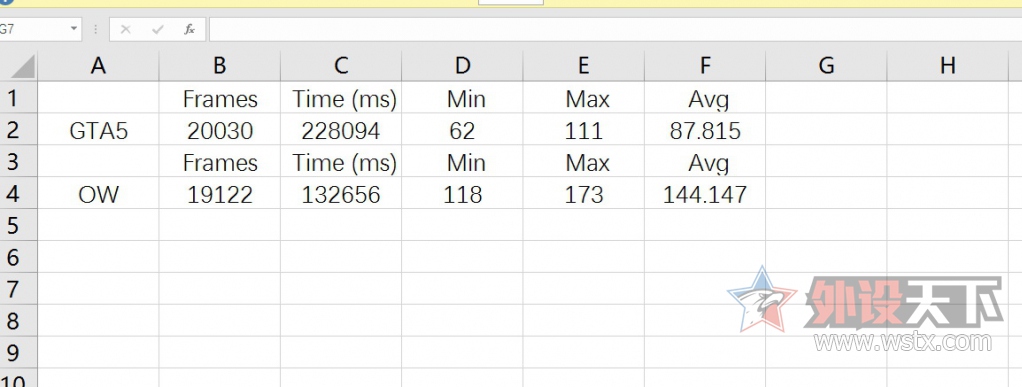
温度参考,U超频到4.8G,基本也都不超过60的


结语 最后列个配置,供有兴趣的同学装机参考,后面加个基本参考京东实价 CPU:I7 7700K散片 ¥2199 散热:海盗船H100I V2 ¥799 风扇:超频三日食X3 ¥147 主板:微星的Z270I GAMING PRO CARBON AC ¥1399 内存:金士顿骇客神条DDR4 3333 8GX2 ¥1499 SSD:金士顿 HyperX Predator 480G ¥2999 机箱:安钛克(Antec)Cube-Razer 雷蛇版 ¥1599 显卡:微星 MSI GTX 1080 GAMING X 8G ¥4599 电源:XFX XTR550 ¥520 总计:15760 (15k让你获得一台比商家共模方案更酷炫的主机)
|